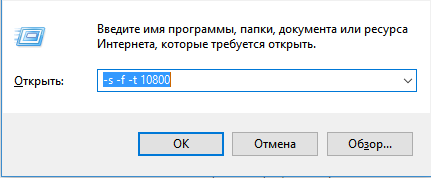Компьютер нельзя всё время оставлять включенным, если не хотите увидеть удивительно дорогие счета за электроэнергию. В случаях, когда вам нужно скачать с интернета информацию в большом объеме, просканировать антивирусом память или обеспечить выполнение сложной программе своих действий, но после этого не сможете выключить компьютер, воспользуйтесь таймером отключения. Эта простая команда для системы, которая безопасно выключит ПК так же, как бы вы это делали самостоятельно. Способов создания этой задачи много, но мы рассмотрим наиболее простой и быстрый вариант того, как поставить таймер отключения компьютера в Windows 7.
Установка задачи отключения ПК происходит следующим образом:
- Вы чётко определяете время, через которое нужно 100% выключить компьютер. Возьмите время чуть-чуть с запасом, если не уверены, что необходимый процесс завершится вовремя. Допустим, вы определили время отключения «через 3 часа».
- Поскольку система не поймёт вашу команду отключения «через 3 часа» без конвертации в секунды, воспользуемся калькулятором. Итак, в одном часе – 60 минут – в одной минут 60 секунд. Тогда в часе 3600 секунд, а в 3 часах – 10800 секунд.
- Теперь займёмся созданием таймера. Нажимаем Win+Rи в окне утилиты «Выполнить» добавляем команду «shutdown–s–f–t10800».
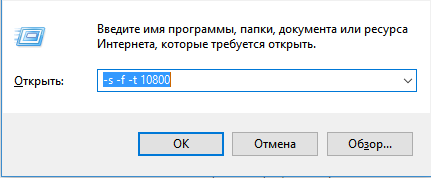
Кавычки добавлять не нужно. Система покажет, что вы всё сделали правильно сообщением в правом углу снизу.
Если вы уже успели поставить таймер отключения компьютера в Windows 7, а вам понадобилось его убрать, то для этого наберите в том же окне: «shutdown - a».